我们无法找到你的相机 错误代码:0xA00F4244修复方法
导读:(win10系统相机错误“我们无法找到你的相机”错误代码:0xA00F4244(0xC00D36D5))相关电脑教程分享。
win10电脑和笔记本电脑经常遇到与相机应用程序相关的问题。其中一个错误是“我们无法找到你的相机”,它有一个错误代码为0xA00F4244(0xC00D36D5)。就像大多数Windows 10的bug一样,在升级到Windows 10或者运行更新之后,这个问题就出现了。大多数0xA00F4244(0xC00D36D5)错误受害者声称在安装9月更新1607后出现问题,但显然后来的更新没有解决问题。0xA00F4244(0xC00D36D5)错误是很奇怪的,因为它经常允许人们毫无问题地使用QQ和微信等软件使用摄像头,但是当使用相机应用程序本身时,出现错误代码的黑屏。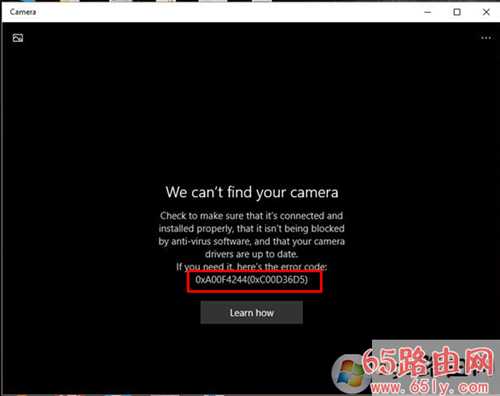
该错误消息包含一个PC用户的建议,以检查相机应用程序是否安装正确,是否没有被反病毒屏蔽或相机的驱动程序是否是最新的。这些是您为了修复 Windows 10上的0xA00F4244(0xC00D36D5)错误而应该采取的主要步骤。为此,请暂时禁用您杀毒软件,然后导航到设备管理器,单击“照相机”以展开设备列表,选择您的摄像头,右键单击它,然后单击更新驱动程序软件。如果您的网络摄像头好事不工作,请尝试按照这些方法修复“我们无法找到您的相机”的错误。
如何解决“我们无法找到你的相机”错误代码:0xA00F4244(0xC00D36D5)在Windows 10?
方法1.重置您的摄像头
1、点击Win键+ I打开设置。2、选择应用程序和功能。3、找到相机并点击它。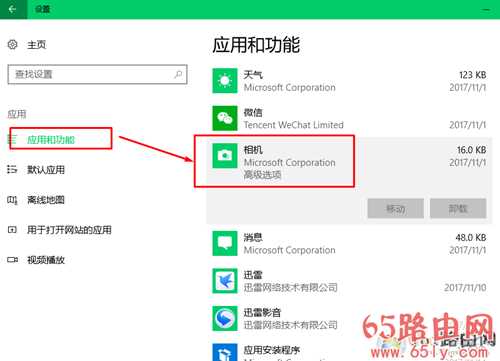
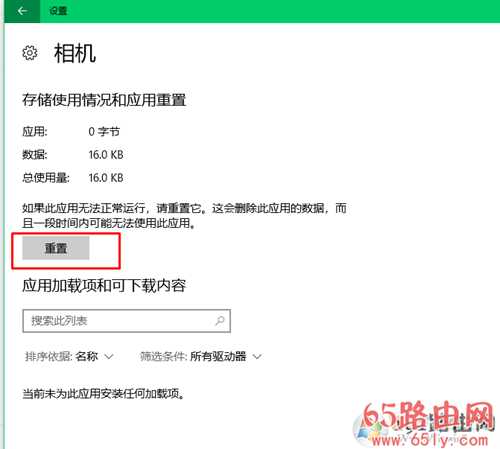
方法2.检查相机的版本
这可能是因为您的摄像头是在Windows 7之前开发的,这意味着它不再与Windows 10 OS兼容,您必须将其更换为新的。要检查,你必须:
- 右键单击Win键,然后选择设备管理器。
- 找到成像设备并在其下找到您的网络摄像头。如果不存在,请检查声音,视频和游戏控制器选项卡。
- 右键单击网络摄像机的名称,然后选择“ 属性”。
- 点击驱动程序标签,然后选择驱动程序详细信
- 你应该找到一个包含stream.sys的文件。如果不在那里,这意味着你的相机是在Windows 7发布之后开发的,这意味着它适合当前的Windows 10操作系统。但是,如果文件在列表中,则必须用新的相机替换相机。
方法3.回滚您的摄像头的驱动程序
更新驱动程序后,经常出现0xA00F4244(0xC00D36D5)等错误。如果您最近更新了摄像头驱动程序,则应该尝试撤消更改。
- 右键单击Win键,然后选择设备管理器。
- 在成像设备上单击两次,然后右键单击网络摄像头的名称。
- 选择属性并点击驱动程序选项卡。
- 单击回滚驱动程序,然后单击是以确认更改,
- 最后,重新启动您的电脑。总结:以上就是win10系统相机错误“我们无法找到你的相机”错误代码:0xA00F4244(0xC00D36D5)的修复方法了,希望对大家有帮助。
免责声明:本站资源来自互联网收集,仅供用于学习和交流,请遵循相关法律法规,本站一切资源不代表本站立场,如有侵权、后门、不妥请联系本站删除!
《魔兽世界》大逃杀!60人新游玩模式《强袭风暴》3月21日上线
暴雪近日发布了《魔兽世界》10.2.6 更新内容,新游玩模式《强袭风暴》即将于3月21 日在亚服上线,届时玩家将前往阿拉希高地展开一场 60 人大逃杀对战。
艾泽拉斯的冒险者已经征服了艾泽拉斯的大地及遥远的彼岸。他们在对抗世界上最致命的敌人时展现出过人的手腕,并且成功阻止终结宇宙等级的威胁。当他们在为即将于《魔兽世界》资料片《地心之战》中来袭的萨拉塔斯势力做战斗准备时,他们还需要在熟悉的阿拉希高地面对一个全新的敌人──那就是彼此。在《巨龙崛起》10.2.6 更新的《强袭风暴》中,玩家将会进入一个全新的海盗主题大逃杀式限时活动,其中包含极高的风险和史诗级的奖励。
《强袭风暴》不是普通的战场,作为一个独立于主游戏之外的活动,玩家可以用大逃杀的风格来体验《魔兽世界》,不分职业、不分装备(除了你在赛局中捡到的),光是技巧和战略的强弱之分就能决定出谁才是能坚持到最后的赢家。本次活动将会开放单人和双人模式,玩家在加入海盗主题的预赛大厅区域前,可以从强袭风暴角色画面新增好友。游玩游戏将可以累计名望轨迹,《巨龙崛起》和《魔兽世界:巫妖王之怒 经典版》的玩家都可以获得奖励。
更新日志
- 【雨果唱片】中国管弦乐《鹿回头》WAV
- APM亚流新世代《一起冒险》[FLAC/分轨][106.77MB]
- 崔健《飞狗》律冻文化[WAV+CUE][1.1G]
- 罗志祥《舞状元 (Explicit)》[320K/MP3][66.77MB]
- 尤雅.1997-幽雅精粹2CD【南方】【WAV+CUE】
- 张惠妹.2007-STAR(引进版)【EMI百代】【WAV+CUE】
- 群星.2008-LOVE情歌集VOL.8【正东】【WAV+CUE】
- 罗志祥《舞状元 (Explicit)》[FLAC/分轨][360.76MB]
- Tank《我不伟大,至少我能改变我。》[320K/MP3][160.41MB]
- Tank《我不伟大,至少我能改变我。》[FLAC/分轨][236.89MB]
- CD圣经推荐-夏韶声《谙2》SACD-ISO
- 钟镇涛-《百分百钟镇涛》首批限量版SACD-ISO
- 群星《继续微笑致敬许冠杰》[低速原抓WAV+CUE]
- 潘秀琼.2003-国语难忘金曲珍藏集【皇星全音】【WAV+CUE】
- 林东松.1997-2039玫瑰事件【宝丽金】【WAV+CUE】
